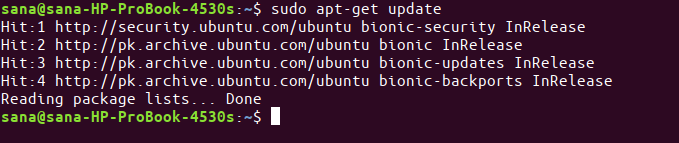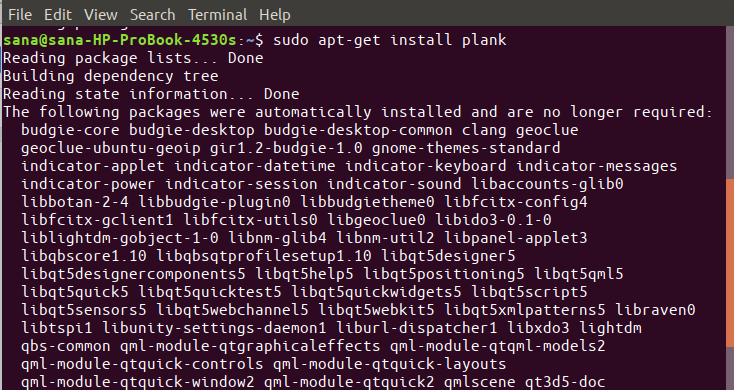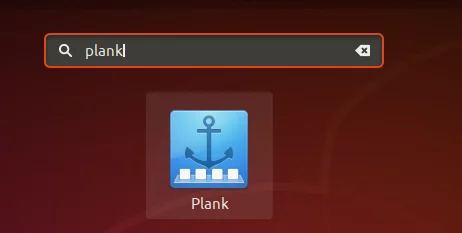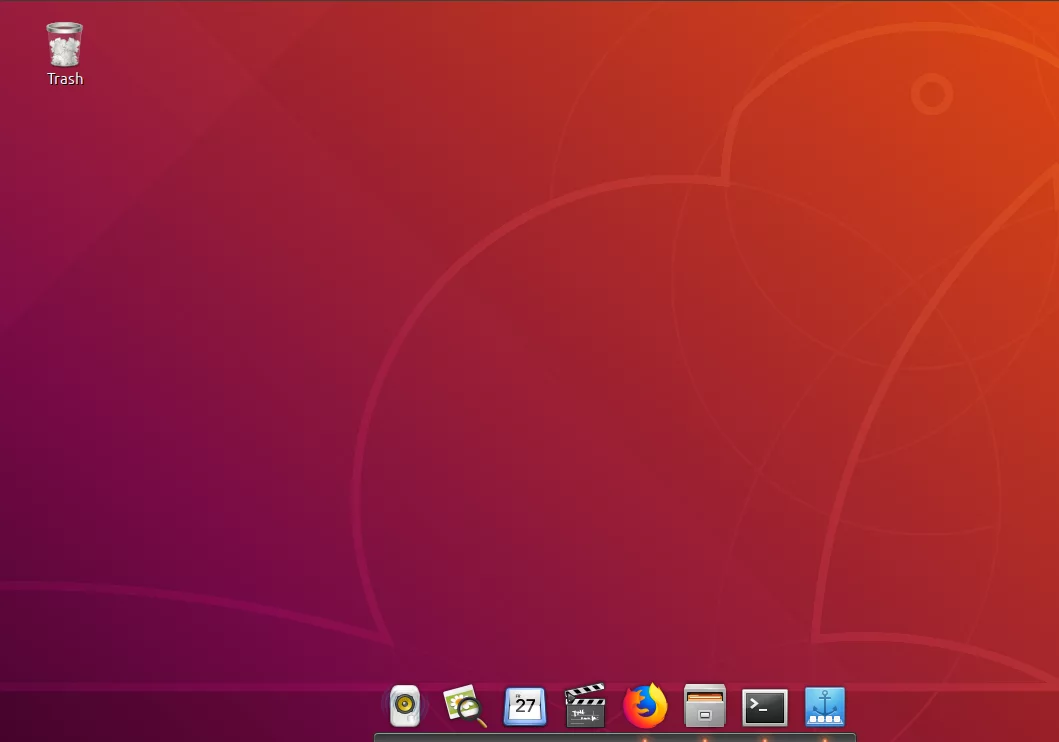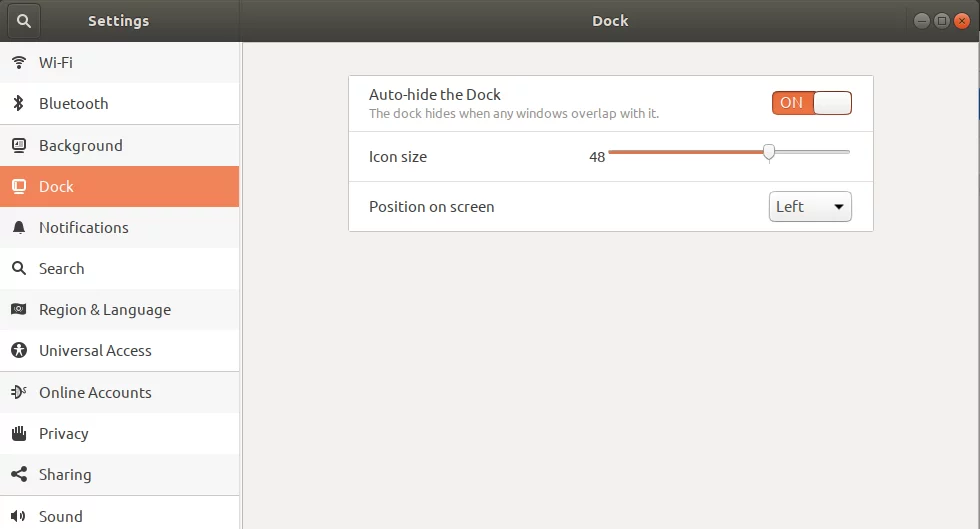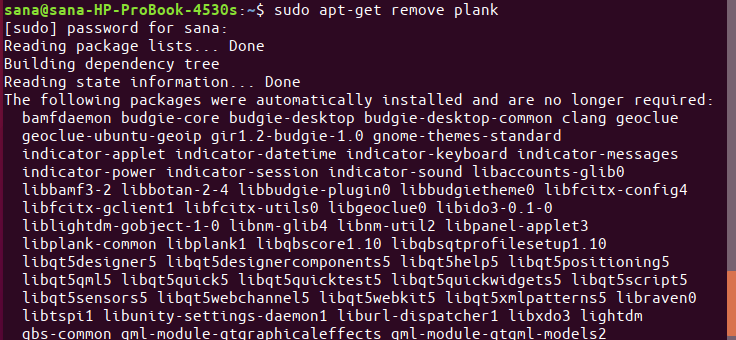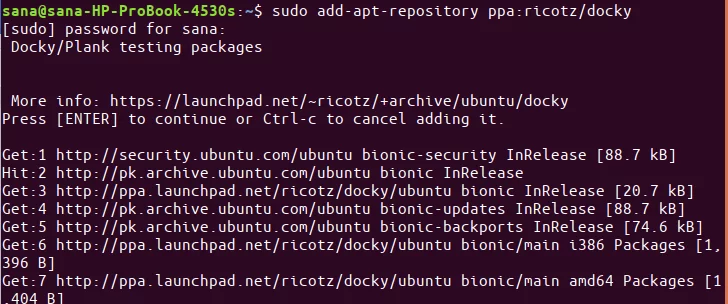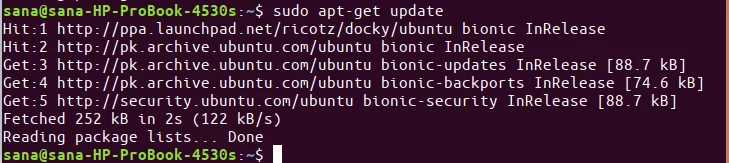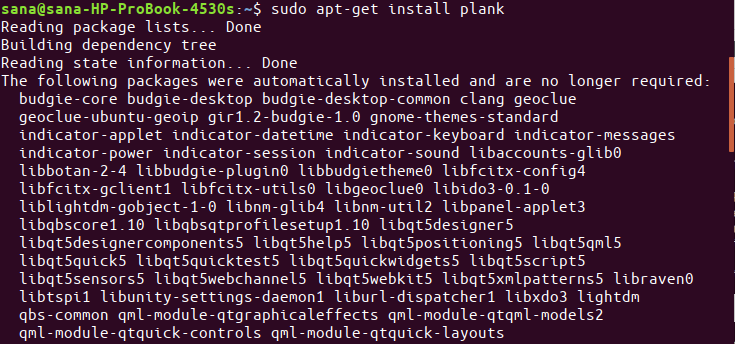如何在 Ubuntu 上使用 Plank,一个简单且可定制的扩展坞
根据其开发者的说法,Plank 旨在成为地球上最简单的码头。我们的目标是只提供码头所需的东西,仅此而已。然而,它是一个可以扩展以创建具有更高级功能的其他停靠程序的库。
在本文中,我们将描述在 Ubuntu 上安装 Plank dock 的两种方法,都是通过命令行:
- 从官方 Ubuntu 存储库安装 Plank
- 从 Ricotz PPA 安装 Plank - 获取最新版本
我们已在 Ubuntu 18.04 LTS 系统上运行本文中提到的命令和过程。我们将使用 Ubuntu 命令行(终端)在我们的系统上安装 Plank。您可以通过 Ubuntu 应用程序启动器搜索或 Ctrl+Alt+t 快捷方式打开终端应用程序。
从官方 Ubuntu 存储库安装 Plank
幸运的是,Plank 现在可以通过官方 Ubuntu 存储库获得。它可能不是该软件的最新版本,但如果您想要一步安装,这就是您的最佳选择。
为了安装 Internet 存储库上可用的软件的最新可用版本,您的本地存储库索引需要与它们一致。以 sudo 身份运行以下命令以更新本地存储库索引:
sudo apt-get update请以 sudo 身份运行以下命令,以便从 APT 存储库安装 Plank 扩展坞:
sudo apt-get install plank请注意,只有授权用户才能在 Ubuntu 上添加、删除和配置软件。
系统可能会询问您 sudo 的密码,并为您提供是/否选项以继续安装。输入Y然后回车;然后 Plank 将安装在您的系统上。但是,该过程可能需要一些时间,具体取决于您的互联网速度。
您可以通过运行以下命令来验证系统上安装的版本:
plank --version启动 Plank 码头
您可以从 Ubuntu 应用程序启动器栏启动 Plank,如下所示,或者直接从应用程序列表访问它:
您还可以通过在终端中输入以下命令来启动它:
plank现在,当您查看桌面底部时,您将能够看到 Plank 扩展坞,如下所示:
提示:为了通过 UI 摆脱默认的 Ubuntu Dock,请从系统设置转到 Dock 视图。然后,打开自动隐藏 Dock 滑块按钮。这样,当您将鼠标悬停在屏幕左侧区域时,您只会看到 Dock。
移除木板
如果您想从系统中删除 Plank,请打开终端并以 sudo 输入以下命令:
sudo apt-get remove plank在 y/n 提示符下输入 y,该软件将从您的系统中完全删除。
从 Ricotz PPA 安装 Plank
由 Rico Tzschichholz 开发和维护的 Ricotz PPA 是您始终可以找到 Plank 最新版本的地方。请按照以下步骤操作,以便从此 PPA 安装 Plank
打开终端应用程序并以 sudo 输入以下命令,以便将 Ricotz PPA 添加到您的系统:
sudo add-apt-repository ppa:ricotz/docky输入 sudo 的密码,之后 PPA 存储库将添加到您的系统中。
提示:您可以从此处复制命令,然后使用 Ctrl+Shift+V 或右键单击菜单中的“粘贴”选项将其粘贴到终端中,而不是键入命令。
下一步是通过以下命令更新系统的存储库索引:
sudo apt-get update这可以帮助您从 Internet 安装最新可用版本的软件。
现在您已完成添加 PPA,请使用以下 apt-get 命令作为 sudo 将 Plank 安装到您的系统:
sudo apt-get install plank现在系统将选择 Ricotz PPA 来安装软件。
您可以通过以下命令查看已安装的Plant dock的版本号:
plank --version通过 PPA 安装的版本肯定比我从官方 Ubuntu 存储库安装的版本新。
移除木板
如果您想删除通过此方法安装的 Plank,请在终端中以 sudo 身份运行以下命令:
sudo apt-get remove plank然后,您可以通过以下命令删除添加的 PPA 存储库:
sudo rm /etc/apt/sources.list.d/ricotz-ubuntu-docky-bionic.list您可以通过两种方式在 Ubuntu 上安装和使用 Plank 扩展坞。您可以根据您需要最新版本还是稍旧版本的软件来选择来源。